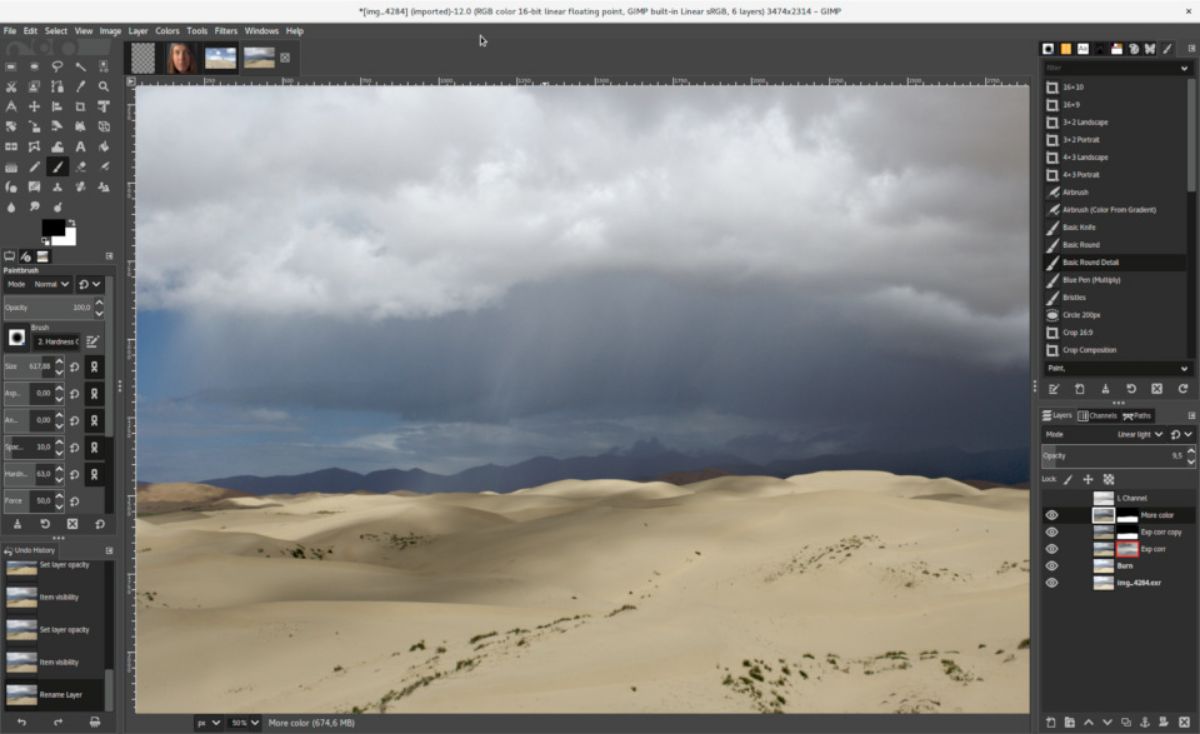
Sebentar tadi kami mengajar anda buat gif dalam Photoshop, lebih khusus menggunakan Illustrator, iaitu program yang membolehkan anda mencipta imej bergerak. Dan, kali ini, kami mahu melakukan perkara yang sama mengajar anda cara membuat gif dalam GIMP.
Jika anda tidak mempunyai Photoshop dan anda ingin menggunakan program yang terpulang kepada tugas, atau yang, bagi kebanyakan orang, malah mengatasinya, seperti GIMP, berikut adalah langkah yang anda mesti ambil untuk mencapainya.
Apa itu GIMP

GIMP sebenarnya ialah a program penyuntingan gambar yang, bagi kebanyakan orang, adalah serupa dan profesional seperti Photoshop. Ia boleh digunakan oleh kedua-dua pengguna pemula, dengan pengetahuan sederhana dan profesional yang berdedikasi untuk reka bentuk grafik.
Tetapi bahagian yang terbaik ialah GIMP ialah program percuma, yang telah menjadikannya melonjakkan kemasyhuran dan ramai yang akhirnya memasangnya dan mengacaukan imej mereka untuk mencipta reka bentuk mereka sendiri.
Sekarang, dari segi operasinya, ia menjadi lebih rumit daripada Photoshop, kerana ia tidak begitu intuitif, tetapi jika anda menguasainya, anda boleh melakukan perkara yang sama seperti Photoshop, malah dalam kualiti yang lebih baik.
Pencipta GIMP ialah dua pelajar, Spencer Kimball dan Peter Mattis, yang, sebagai latihan semester yang mereka perlu hadirkan di kelab komputer Universiti Berkeley, mencipta program ini, aplikasi percuma untuk kedua-dua "rumah" dan pengguna profesional.
Selain itu, program ini mengatasi Photoshop dalam aspek tertentu, seperti yang membawa kita ke artikel ini, cara membuat gif dalam GIMP, kerana dengan yang lain kita memerlukan program yang dilampirkan, Illustrator, untuk dapat melakukannya. Sebaliknya, dalam GIMP tiada program luaran diperlukan tetapi kita boleh melakukannya di dalamnya.
Bagaimana untuk membuat gif dalam GIMP langkah demi langkah
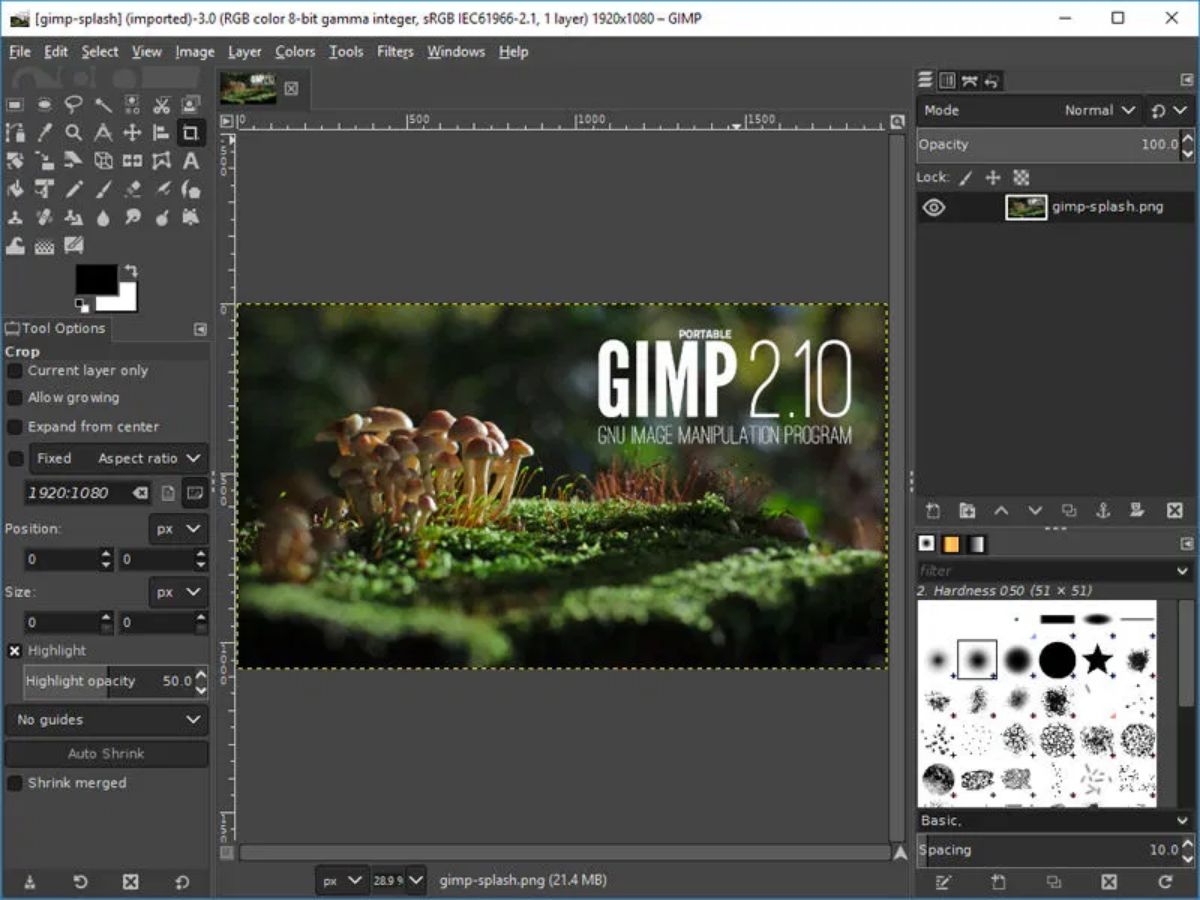
Selepas mengetahui lebih lanjut tentang GIMP dan mengapa anda perlu memasangnya pada komputer anda, kami akan memberikan anda kunci untuk mencipta gif dengan program ini dan mendapat hasil yang baik. Sudah tentu, sebelum kita mula bekerja, anda perlu mempunyai semua yang anda perlukan di tangan, dalam kes ini ia akan menjadi:
- Program GIMP dipasang pada komputer anda. Tidak kira sama ada anda menggunakan Windows, Linux atau Mac, ia tersedia untuk ketiga-tiga sistem pengendalian, dan juga banyak lagi. Di samping itu, ia mempunyai beberapa bahasa.
- Imej atau imej yang anda akan tukar menjadi gif. Anda boleh melakukan sesuatu yang mudah, dengan satu imej, atau anda boleh menggunakan beberapa daripadanya untuk menukarnya, sejenis sepanduk, yang boleh menjadi sesuatu yang sangat diminta dalam kalangan pelanggan. Perlu diingat bahawa imej yang anda bekerjasama adalah daripada bank imej percuma atau anda membayarnya. Jangan hanya mengambil dari internet kerana ia mungkin mempunyai hak cipta.
Sekarang anda mempunyai semuanya, mari mulakan
Buka program GIMP
Perkara pertama yang perlu dilakukan ialah membuka program GIMP supaya ia berjalan pada komputer anda. Setelah dibuka, pergi ke Fail / Buka dan pilih imej yang akan anda kerjakan.
Jika ini adalah kali pertama anda akan melakukan GIMP lebih baik gunakan hanya satu imej dan tonton tutorial penuh. Kemudian anda boleh melakukannya dengan dua atau lebih imej.
Pilih, edit dan salin.
Sebaik sahaja anda mempunyai imej yang akan anda gunakan untuk mencipta gif, anda perlu pergi ke Pilih / Semua menu. Apakah fungsi ini? Anda akan mempunyai keseluruhan imej yang ditunjukkan, dengan cara yang seolah-olah anda akan memotongnya.
Walau bagaimanapun, apa yang perlu anda lakukan seterusnya ialah tekan menu Edit / Salin.
Lapisan baru
Setakat ini, gif itu masih belum dihidupkan. Tetapi mulai saat ini ia akan. Dan langkah seterusnya yang perlu anda ambil ialah pergi ke Menu Layer dan di sana pilih New Layer dan, meninggalkan nilai yang keluar, terima.
Memukul
Adakah anda masih ingat salinan yang kami lakukan pada langkah sebelumnya? Ini membolehkan kami menyalin keseluruhan imej, dan kini kami perlu "membuang" ke lapisan baharu ini. Dalam erti kata lain, anda perlu melekatkannya.
Untuk melakukan ini, anda boleh menggunakan kekunci Control + V untuk menampal atau pergi ke menu Edit / Tampal. Ini pada mulanya akan membuat pilihan terapung, bermakna ia tidak akan dipautkan ke lapisan sehingga anda mengklik padanya dan melabuhkan lapisan.
Bekerja dengan lapisan baharu
Imej itu kini mempunyai dua lapisan dengan imej yang sama. Walau bagaimanapun, dengan lapisan kedua inilah kita akan bekerja.
Dan apa yang akan kita lakukan? Pergi ke Menu lapisan / Transform / Flip secara mendatar.
Maksudnya, apa yang kita akan buat ialah terbalikkan imej tersebut. Sebagai contoh, jika anda mempunyai foto kanak-kanak melambai dengan tangan kirinya, membalikkannya secara mendatar akan menunjukkan bahawa dia melambai dengan tangan kanannya.
Simpan animasi
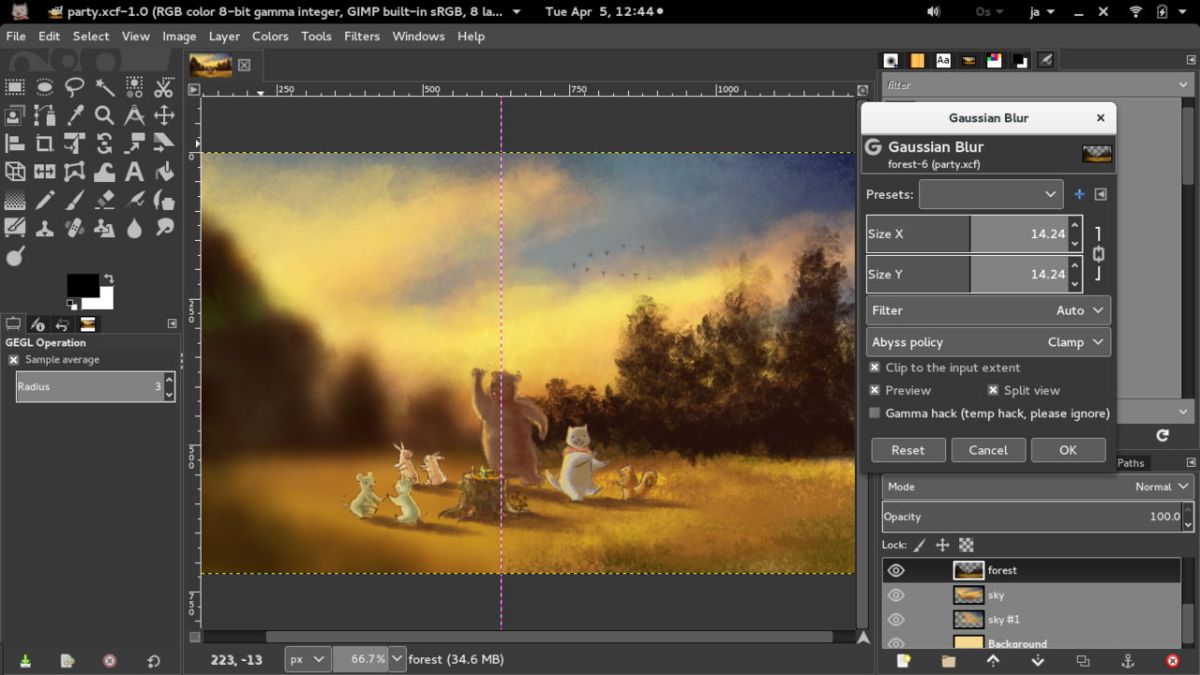
Sumber: Linux Lab
Kita hampir selesai, kerana kita hanya tinggal untuk menyelamatkannya. Dan anda akan berfikir, bagaimana dengan animasi? Senyap. Untuk melakukan ini, anda perlu pergi ke Fail / Eksport sebagai.
Anda perlu memberinya nama dan pilih sambungan yang anda mahu simpan, yang dalam kes ini akan menjadi gif.
Pada skrin yang akan muncul seterusnya anda mesti menandakan kotak «Sebagai animasi» dan letakkan kelewatan antara satu lapisan dengan lapisan yang lain sekurang-kurangnya 250 milisaat. Anda boleh menukar masa sesuka hati dan mengikut reka bentuk yang anda ingin buat.
Akhir sekali, anda hanya perlu tekan simpan dan ia akan selesai. Ia hanya akan ditinggalkan untuk melihatnya untuk memberi kebenaran atau retouch (sebab itu adalah penting untuk anda tidak menutup imej atau program sehingga anda menyemaknya).
Helah tambahan untuk membuat gif dengan GIMP
Sebelum meninggalkan subjek (walaupun jika anda mempunyai keraguan anda boleh meninggalkan kami dalam komen soalan anda dan kami akan cuba menjawabnya) kami ingin memberikan anda helah tambahan. Dan itulah, apabila anda membuat animasi anda mungkin hanya mahu ia bergerak sekali. Atau biarkan ia berulang kali.
Jika ia adalah pilihan kedua ini, anda perlu tandakan kotak "gelung kekal", kerana ia adalah yang akan terus berulang berulang kali. Jika tidak, ia akan melakukan pergerakan sekali dan ia akan kekal statik (dan untuk bergerak semula, anda perlu menutup imej dan membukanya semula atau menyegarkan semula skrin).
Ini akan menjadi cara paling asas untuk mencipta gif dengan GIMP tetapi ia bukan satu-satunya. Malah, apabila anda telah menguasai ini, anda boleh cuba mencipta gif imej dengan menghilangkan elemen (contohnya, imej dengan latar belakang yang kukuh dan beberapa angka di atasnya). Dan, lebih maju lagi, buat gif dengan beberapa imej. Adakah anda berani untuk meneruskan?